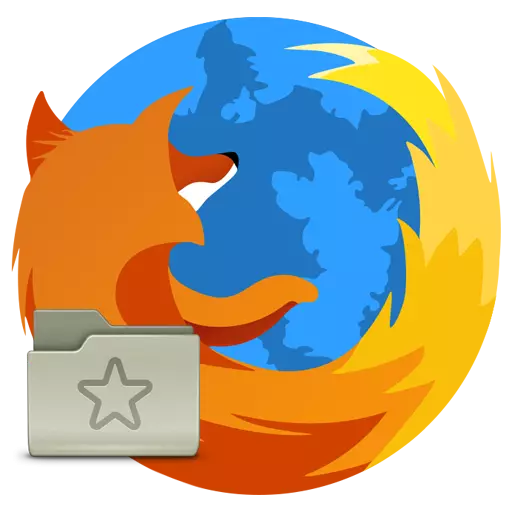
Când lucrați cu browserul Mozilla Firefox, majoritatea utilizatorilor salvează paginile web în marcajele, ceea ce vă permite să reveniți din nou. Dacă aveți o listă de marcaje în Firefox, pe care doriți să le transferați în orice alt browser (chiar și pe un alt computer), va trebui să vă referiți la procedura de exportare a marcajelor.
Export Marcaje de la Firefox
Exporturile de marcaje vă vor permite să transferați filele Firefox pe un computer, salvându-le ca fișier HTML care poate fi introdus în orice alt browser web. Pentru a face acest lucru, procedați în felul următor:
- Faceți clic pe butonul Meniu și selectați "Biblioteca".
- Din lista parametrilor, faceți clic pe "Marcaje".
- Faceți clic pe butonul "Afișați toate marcajele".
- Într-o fereastră nouă, selectați "Import și backups"> "marcaje de export într-un fișier HTML ...".
- Salvați fișierul pe hard disk, în stocarea cloud sau pe o unitate flash USB prin Windows Explorer.
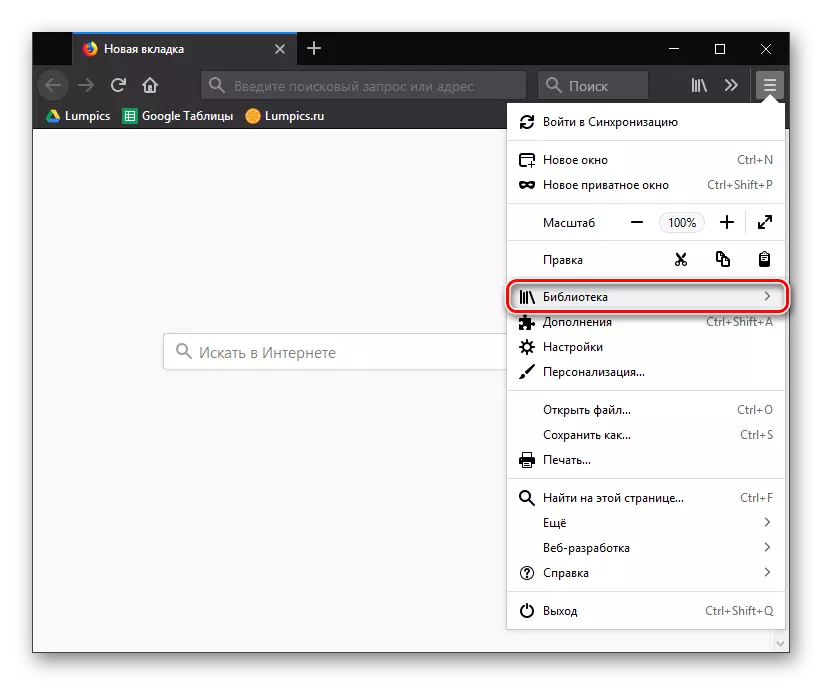
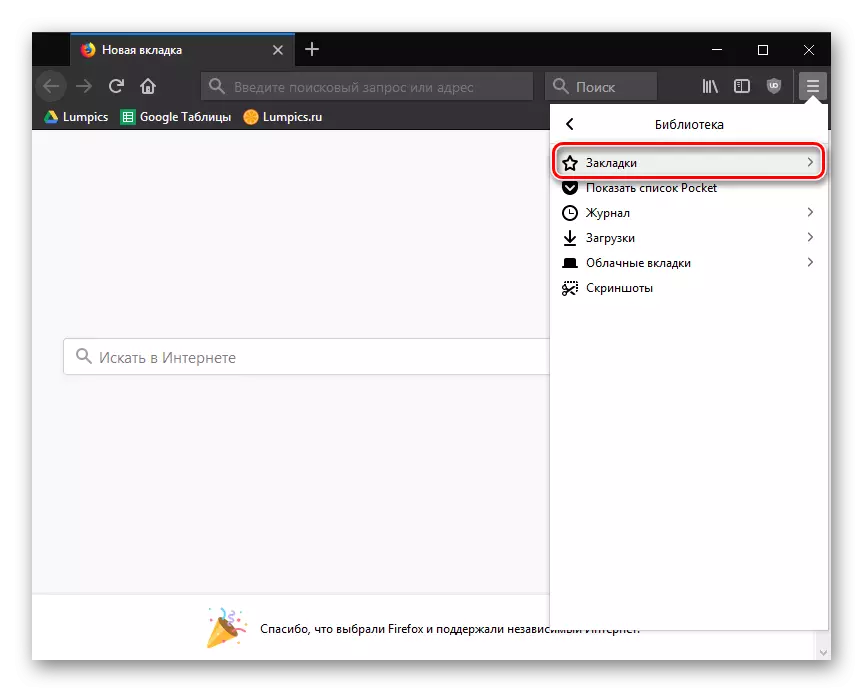
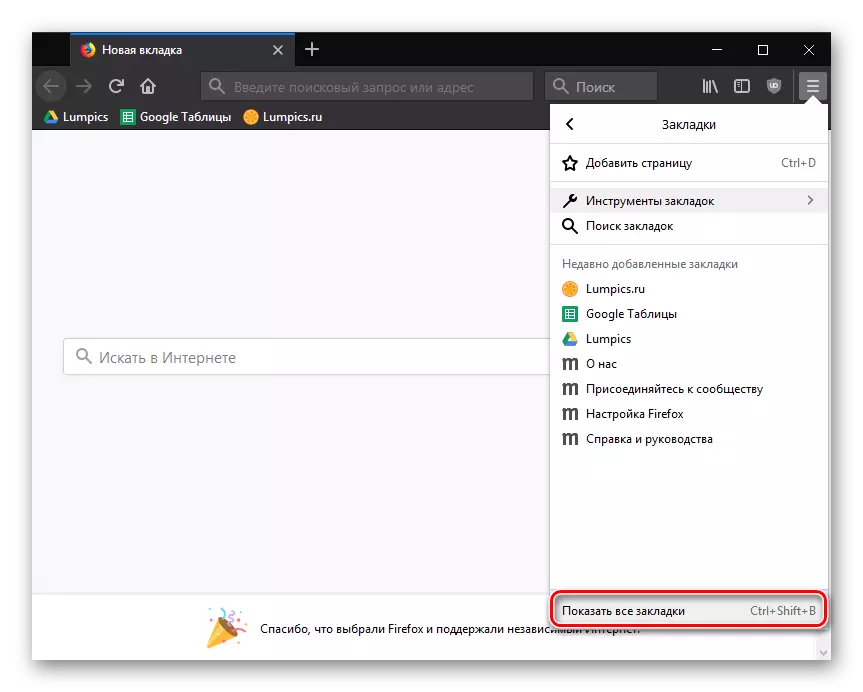
Rețineți că acest element de meniu poate fi, de asemenea, mult mai rapid. Pentru a face acest lucru, este suficient să introduceți o combinație simplă de taste "Ctrl + Shift + B".
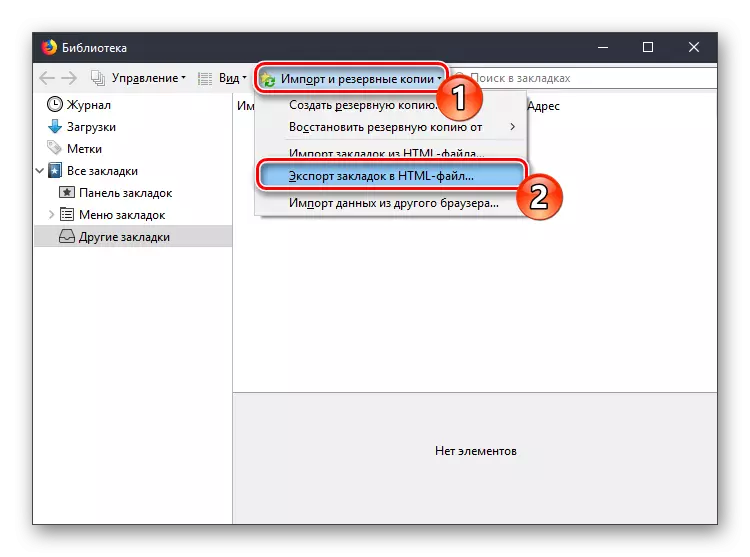
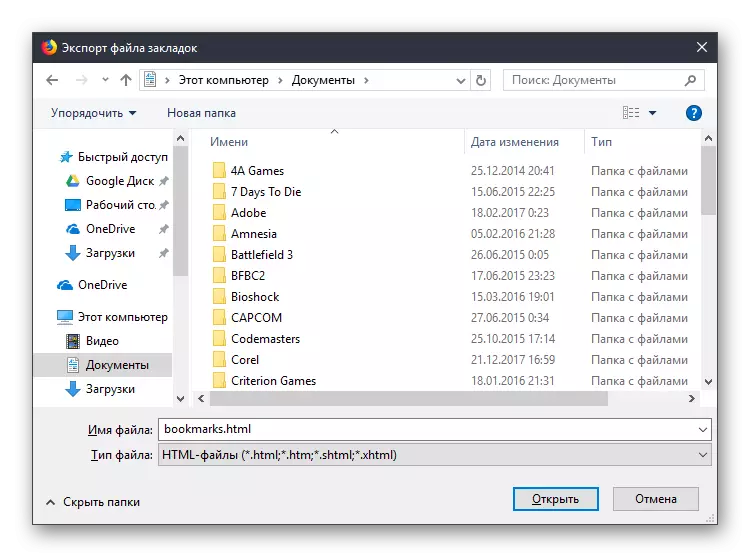
După ce ați finalizat exportul de marcaje, fișierul primit poate fi utilizat pentru a importa într-un browser absolut de pe orice computer.
